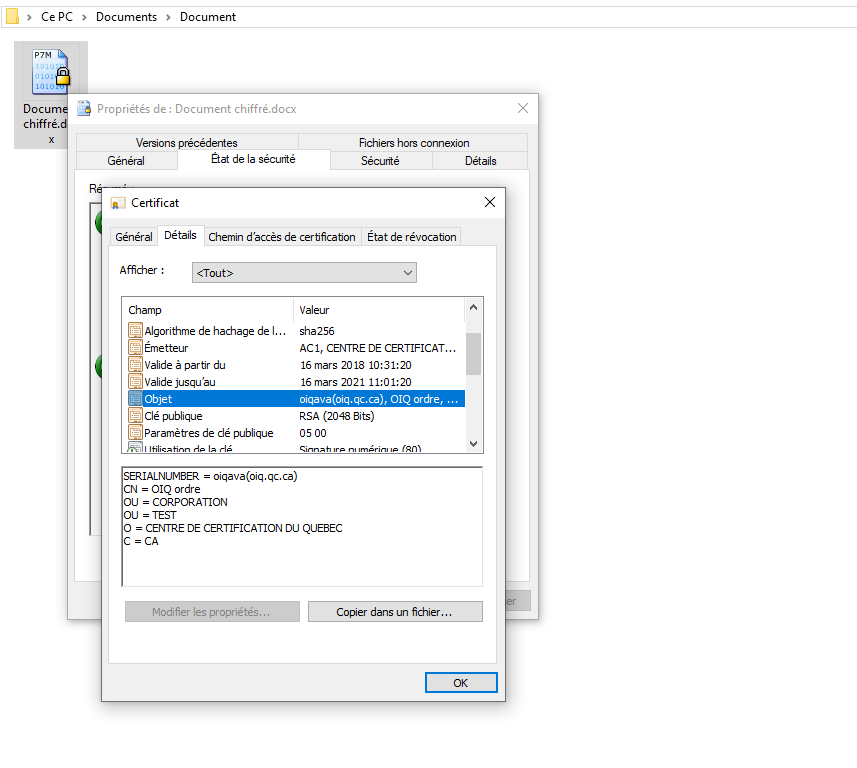Comment extraire le document d'un fichier .p7m et en vérifier sa signature?
Le Client Entrust permet de vérifier la signature numérique et d’extraire le document encapsulé dans un fichier .p7m.
Ce client est disponible dans notre page de téléchargement. Vous aurez besoin des droits d’administrateur pour l’installation (Attention, le téléchargement de ce logiciel gratuit est obligatoire avant de poursuivre avec les manipulations ci-dessous).
Extraire le document
- Assurez-vous que le Client Entrust soit installé;
- À partir de Windows Explorer, faire un clique-droit sur le fichier .p7m;
- Sélectionnez Déchiffrer et vérifier (même si le document n’est pas chiffré);
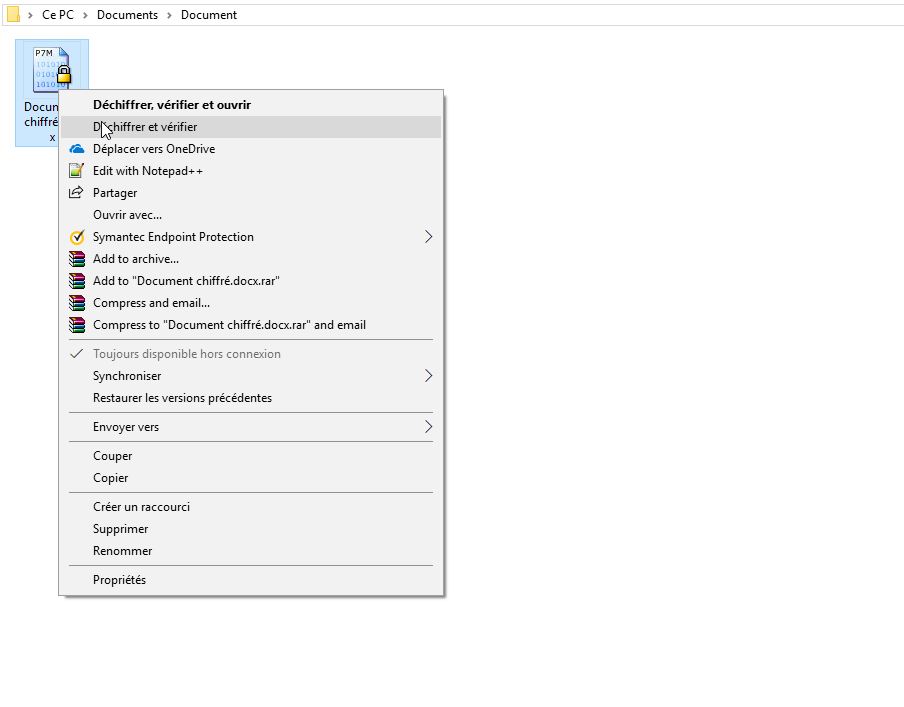
Vérifier la signature
- Assurez-vous que le Client Entrust soit installé;
- À partir de Windows Explorer, faire un clic droit sur le fichier .p7m et sélectionnez Propriétés.
- Rendez-vous alors sur l’onglet État de la sécurité.
ATTENTION! L’information présentée est insuffisante pour vérifier le signataire;
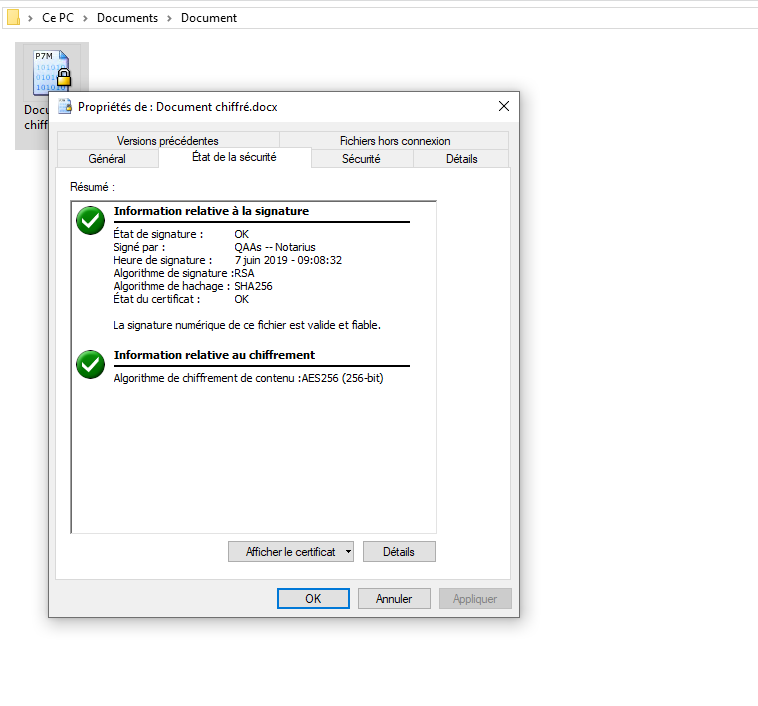
- Pour vérifier l’identité du signataire, cliquez sur Afficher le certificat, puis sur l’onglet Détails, et finalement sur le champ Objet. Vous verrez alors les détails clés du signataire
- SERIALNUMBER = numéro de membre
- CN = Nom du signataire
- OU = Ordre professionnel
- O = CENTRE DE CERTIFICATION DU QUÉBEC
- C = CA